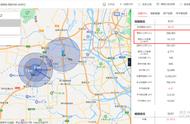剪映小课堂:四剪辑画面接上集。
接着讲第三节视频效果,这一节主要讲变速动画不透明度和关键帧这四个比较重要的内容。
·首先是变速,也是先选中视频,然后找到变速可以看到有两种模式可以选。
·首先是常规变速,就是直接倍数变速。像看视频的时候的倍速都是这种的,直接根据需求选倍数就好,比较简单。
·要注意的是当你减速的时候会因为本身一秒的视频变成两秒,造成帧数不够,比如这个视频可以看出了明显的卡顿,所以这时候就需要进行补帧,就是这个智能补帧。在手机平板上智能补帧都是帧融合,可能会出现不自然的情况。在电脑上还有光流法补帧效果会更好一点。

·接着来看曲线变速,剪映已经给了几种曲线变速的方案了,这些都是很常用的,可以自己试一下看看。从视频中大家也能看得出来视频在忽快忽慢,而这个忽快忽慢的参考标准就是下面的曲线,能看得出来。背景里面有一道相对明显的实线是一倍速线,也就是正常速度,线往上是加速,往下是减速。

刚刚的这几个曲线并不是只能这样还是可以调整的,这就到了自定义曲线这里了,曲线向上是加速,向下是减速,关键点可以移动,也可以添加减少。
·接着来讲动画,这个比较简单就是动画能看到有入场出场以及循环动画效果没法调整参数,但可以调整动画时长。这个可以搭配其他效果一起使用,比如位置缩放。

·接下来来讲一下不透明度,主线轨道的不透明度就在不透明度的位置,画中画的不透明度在混合这里面插一句混合里面的绿色,可以将黑底视频的黑膜过滤掉,接着回来拉动进度条可以控制不透明度,百分之一百是完全不透明,百分之零是完全透明,具体效果要自己掉。
·最后是关键帧,如图,这个就是关键帧。以案例来讲一下关键帧,比如这个星,我在这个位置打一个关键帧,然后时间轴向右又在这个新的地方打上个关键帧,播放一下发现星星动了。这就是关键帧动画可以看得出来,关键帧就是记录下来这一颗物体的状态。

·两个关键帧就会形成动画,关键帧也可以用在其他效果里面。关键帧的作用非常大,可以放开脑洞,单凭关键帧就能做出很不错的视频。不过我的脑洞有限,可以多看看人家剪的视频。
,